Bu makalede yapacağını işlemleri dikkatli ve kontrol ederek yapın. Herhangi bir arızada sorumluluk kabul etmiyorum.
Bu sorunu ben bugün çözdüm. Çözümümüde sizlerle paylaşmak istedim. Şimdi Ethernet kablonuzun hızı 100 MB olması gereken yerde 10 MB ise, ve her ne yapmanıza rağmen sorununuzu çözemiyorsanız belki mu makale size yardımcı olabilir.
not: bu rehber internet hızını 100 MB'e kadar arttırmak isteyenler için hazırlanmıştır. Daha da hızlandırmak istiyorsanız 6. ve 7. adımlarda 100Mbps ve 100 MB seçeneklerini arttırabilirsiniz.
1- öncelikle aygıt yöneticisine girin.
A- Windows 8 ve üstünde başlat tuşuna sağ tıklayın. Çıkan menüden Aygıt Yöneticisi'ni seçin.
B- dosya yöneticisine girin. Bu Bilgisayar'a sağ tıklayın. Açılan pencerede yönet seçeneğini seçin. Bilgisayar yönetimi penceresi açıldıktan sonra, sağ tarafta sistem araçlarının altında aygıt yöneticisine tıklayın.
C- klavyenizde Windows tuşu ve r harfine aynı anda basın. Önünüze çıkan çalıştır adlı pencerede
2-
3- açılan yerde Ethernet kartınızı bulun. Ve çift tıklayarak aygıt özelllikleri penceresini açın.
4-açılan pencerede üst tarafta bulunan
5- bu sayfada aşağı kaydırarak
6- açılan pencerede sağ taraftaki açılır menüyü seçin. Burada
7- sayfanın en altından
8- işlemleriniz bittiğine göre bu pencereden "tamam" seçeneğine basarak çıkış yapın.
Ayarların kaydedilmesi biraz zaman alabilir. Sabırlı olun ve bekleyin.
İsterseniz
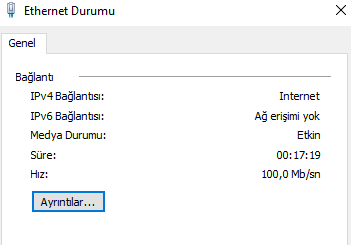
bu yaptığınız işlem internet hızınızı 100 MB'e kadar çıkarmayacak. Ancak 10 MB sınırından kurtaracaktır.
okuduğunuz için teşekkür eder, iyi günler dilerim.
Bu sorunu ben bugün çözdüm. Çözümümüde sizlerle paylaşmak istedim. Şimdi Ethernet kablonuzun hızı 100 MB olması gereken yerde 10 MB ise, ve her ne yapmanıza rağmen sorununuzu çözemiyorsanız belki mu makale size yardımcı olabilir.
bir iki hafta öncesinde bilgisayarın Wi-Fi kartı arızalandığı için Ethernet kablosu almıştık. Oldukça ucuza gelmişti. (29 TL) ancak kabloyu bilgisayara takdığımda kablo maksimum 10 MB hız veriyordu. Kablo CAT 6 yani 100 MB vermesi gerekiyor. 1-2 hafta sonra zoruma gitti ve CAT5e olan farklı bir kablo ile denedim. Sonuç aynı. Ethernet kartının sürücülerini güncellemeyi düşündüm. O anda aygıt yöneticisindeyken Ethernet kartının ayarlar kısmını gördüm. Oradan birkaç seçeneği değiştirdim ve sorun çözüldü. 
not: bu rehber internet hızını 100 MB'e kadar arttırmak isteyenler için hazırlanmıştır. Daha da hızlandırmak istiyorsanız 6. ve 7. adımlarda 100Mbps ve 100 MB seçeneklerini arttırabilirsiniz.
1- öncelikle aygıt yöneticisine girin.
A- Windows 8 ve üstünde başlat tuşuna sağ tıklayın. Çıkan menüden Aygıt Yöneticisi'ni seçin.
B- dosya yöneticisine girin. Bu Bilgisayar'a sağ tıklayın. Açılan pencerede yönet seçeneğini seçin. Bilgisayar yönetimi penceresi açıldıktan sonra, sağ tarafta sistem araçlarının altında aygıt yöneticisine tıklayın.
C- klavyenizde Windows tuşu ve r harfine aynı anda basın. Önünüze çıkan çalıştır adlı pencerede
devmgmt.msc kodunu girin ve tamam seçeneğine tıklayın.2-
Ağ bağdaştırıcıları seçeneğine çift tıklayın. Veya yanındaki yatay oka bir kere tıklayın.3- açılan yerde Ethernet kartınızı bulun. Ve çift tıklayarak aygıt özelllikleri penceresini açın.
4-açılan pencerede üst tarafta bulunan
Gelişmişsekmesine tıklayın.5- bu sayfada aşağı kaydırarak
Speed & Dublex seçeneğini bulun ve tıklayın.6- açılan pencerede sağ taraftaki açılır menüyü seçin. Burada
100 Mbps Half Duplex seçeneğini seçin. İnternetini 100 MB'den daha hızlıysa Full Duplex seçebilirsiniz. Hızınız 100 MB olduğu sürece bu internetinize gözle görülür bir etki etmez.7- sayfanın en altından
WOL Speed seçeneğini seçin. Ve burada 100 MB seçeneğini seçin.8- işlemleriniz bittiğine göre bu pencereden "tamam" seçeneğine basarak çıkış yapın.
Ayarların kaydedilmesi biraz zaman alabilir. Sabırlı olun ve bekleyin.
İsterseniz
Denetim Masası\Ağ ve Internet\Ağ Bağlantıları üzerinden ethernet kartınıza sağ tıklayıp Durum seçeneğini seçerek hızınızın değişip değişmediğini sorgulayabilirsiniz.bu yaptığınız işlem internet hızınızı 100 MB'e kadar çıkarmayacak. Ancak 10 MB sınırından kurtaracaktır.
okuduğunuz için teşekkür eder, iyi günler dilerim.